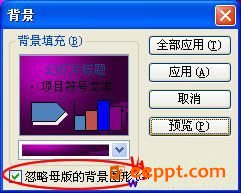在制作幻灯片的过程中,有时候为了看到演示效果如何,就有可能需要将部分幻灯片背景图片给隐藏起来,预览完效果后再决定是否该将这些幻灯片背景图片显示出来,那么如何实现轻松隐藏幻灯片中的背景图片呢?今天小编就来教大家怎样轻松隐藏幻灯片中的背景图片。
-
如何轻松隐藏幻灯片中的背景图片
-
在制作幻灯片的过程中,有时候为了看到演示效果如何,就有可能需要将部分幻灯片背景图片给隐藏起来,预览完效果后再决定是否该将这些幻灯片背景图片显示出来,那么如何实现轻松隐藏幻灯片中的背景图片呢?今天小编就来教大家怎样轻松隐藏幻灯片中的背景图片。
①单击菜单栏上的“格式”,选择“背景”;
 ②在弹出的“背景”小窗口中勾选“忽略母版的背景图形”,单击“预览”按钮就能看到效果了(如果想隐藏所有幻灯片中的背景图形,单击全部应用按钮即可)。
②在弹出的“背景”小窗口中勾选“忽略母版的背景图形”,单击“预览”按钮就能看到效果了(如果想隐藏所有幻灯片中的背景图形,单击全部应用按钮即可)。
 如果想取消隐藏背景图形,将这些背景图形再次显示出来,我们只需将“忽略母版的背景图形”前面的勾取消,然后单击应用即可
如果想取消隐藏背景图形,将这些背景图形再次显示出来,我们只需将“忽略母版的背景图形”前面的勾取消,然后单击应用即可
本文摘自:https://www.office26.com/powerpoint/powerpoint_730.html,感谢原作者!
© 版权声明
文章版权归作者所有,未经允许请勿转载。
THE END